Šiuolaikiniuose kompiuteriuose vis trūksta kompaktinių diskų įrenginio. Norint įdiegti operacinę sistemą į tokį asmeninį kompiuterį, būtina padaryti diegimo „flash“atmintinę su „Windows“operacinės sistemos atvaizdu.
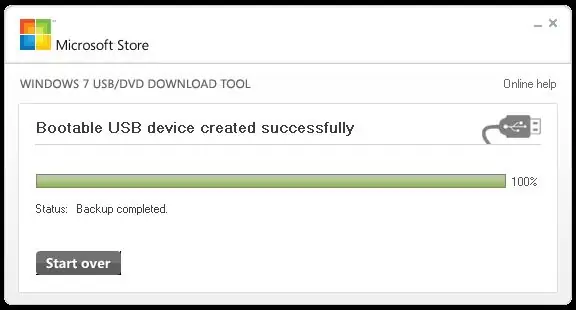
Būtinas
- Nemokama 4 GB USB atmintinė.
- „Windows 7“arba „Windows 8“diegimo kompaktinio disko vaizdas iso formatu.
- Kompiuteris, kuriame veikia „Windows 7“arba „Windows 8“, skirtas USB atmintinei kurti.
Nurodymai
1 žingsnis
Pirmiausia turite įdiegti „Windows“USB / DVD atsisiuntimo įrankį. Norėdami tai padaryti, atsisiųskite jį iš svetainės https://wudt.codeplex.com/, tada paleiskite atsisiųstą failą ir reguliariai įdiekite programą.
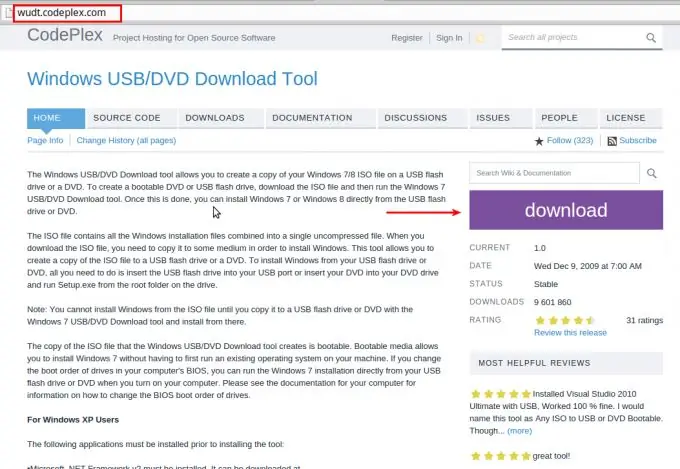
2 žingsnis
Paleiskite programą iš meniu Pradėti.

3 žingsnis
Programa yra žingsnis po žingsnio vedlys, skirtas įrašyti iso vaizdą į USB atmintinę ar DVD diską. Pirmajame etape turime pasirinkti įrašyti ISO vaizdo failą. Spustelėkite mygtuką Naršyti, raskite atsisiųstą „Windows 7“arba „Windows 8“diegimo disko vaizdą. Spustelėkite mygtuką Atidaryti.
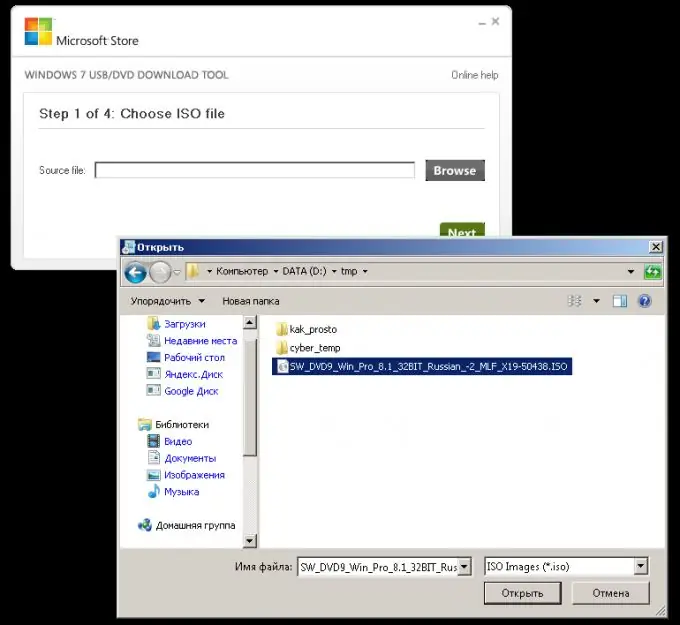
4 žingsnis
Pasirinkę failą, įsitikinkite, kad laukelyje nurodytas jo pavadinimas, ir spustelėkite Pirmyn.
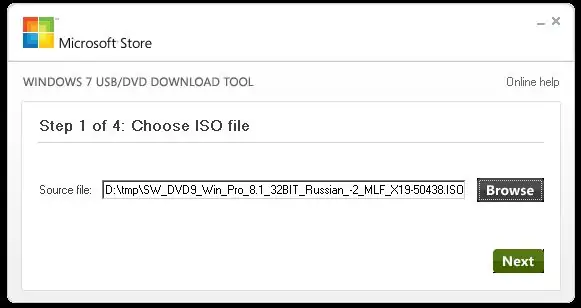
5 žingsnis
Antrame įrašymo vedlio žingsnyje turite pasirinkti USB, kad įrašytumėte diegimo USB atmintinę.

6 žingsnis
Jūs esate trečiame „Windows Installer“vaizdų fiksavimo vedlio žingsnyje. Įdėkite USB atmintinę į kompiuterio USB prievadą. Spustelėkite atnaujinimo mygtuką (mėlynas mygtukas su dviem baltomis rodyklėmis). Po to sąraše, į kurį norite įrašyti diegimo vaizdą, pasirinkite USB atmintinę. Tada spustelėkite mygtuką Pradėti kopijuoti.

7 žingsnis
Jei „flash“diske nėra pakankamai laisvos vietos, pamatysite atitinkamą užklausą ištrinti visus duomenis iš „flash“įrenginio. Įsitikinkite, kad „flash“įrenginyje nėra reikalingų duomenų ir spustelėkite „Earse USB Device“.
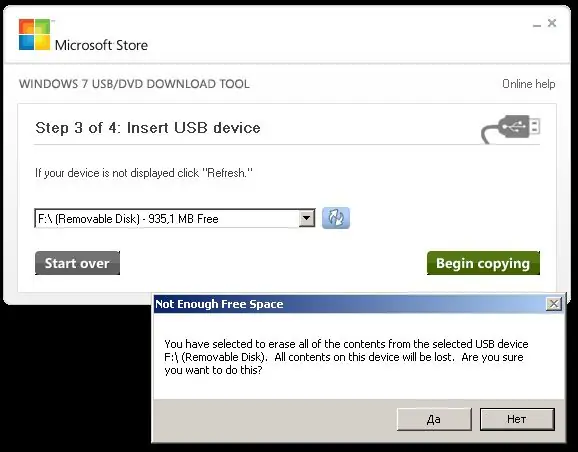
8 žingsnis
Programa jūsų vėl paprašys patvirtinti savo sprendimą ištrinti visus duomenis iš „flash“disko. Spustelėkite Taip, jei esate tikri, kad „flash“diske nėra jums reikalingų duomenų.
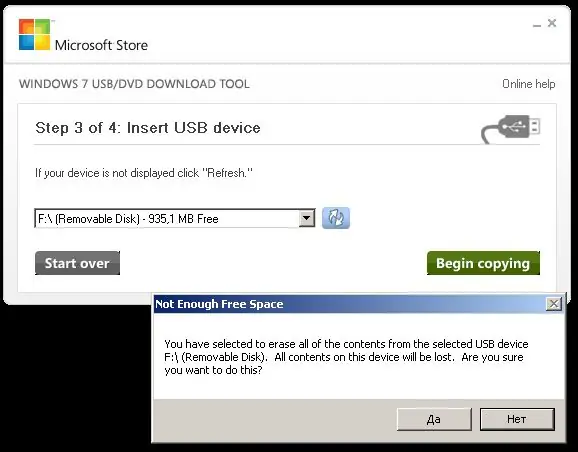
9 žingsnis
Pradėtas diegimo vaizdo įrašymo į USB atmintinę procesas. Palaukite, kol procesas bus baigtas.
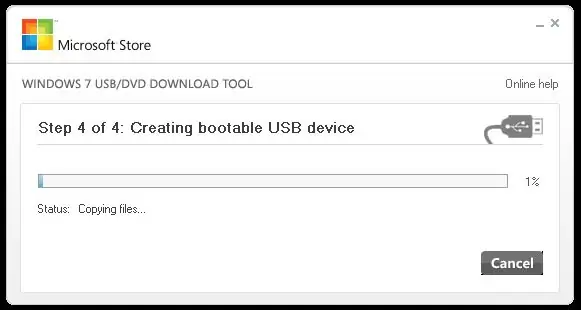
10 žingsnis
Kai eigos juosta pasiekia 100%, o viršutinėje eilutėje rodomas pranešimas „Bootable USB device“sėkmingai sukurtas, procesas sėkmingai baigtas. Reguliariai išimkite „flash“atmintinę. Dabar galite įdėti sukurtą „flash“atmintinę į kompiuterį, kuriame turite įdiegti „Windows“, iš naujo paleisti, įkrovos įrenginiu pasirinkdami įdėtą USB atmintinę ir įdiegti.






